デフォルトで入っているインプットメソッドはuimです。GUIのメニューから![]() (uim-pref-gtk)を指定すると、入力方式としてTUTとmozcとanthyが入っていることがわかります。この内、mozcとanthyが使用可能になっています。
(uim-pref-gtk)を指定すると、入力方式としてTUTとmozcとanthyが入っていることがわかります。この内、mozcとanthyが使用可能になっています。
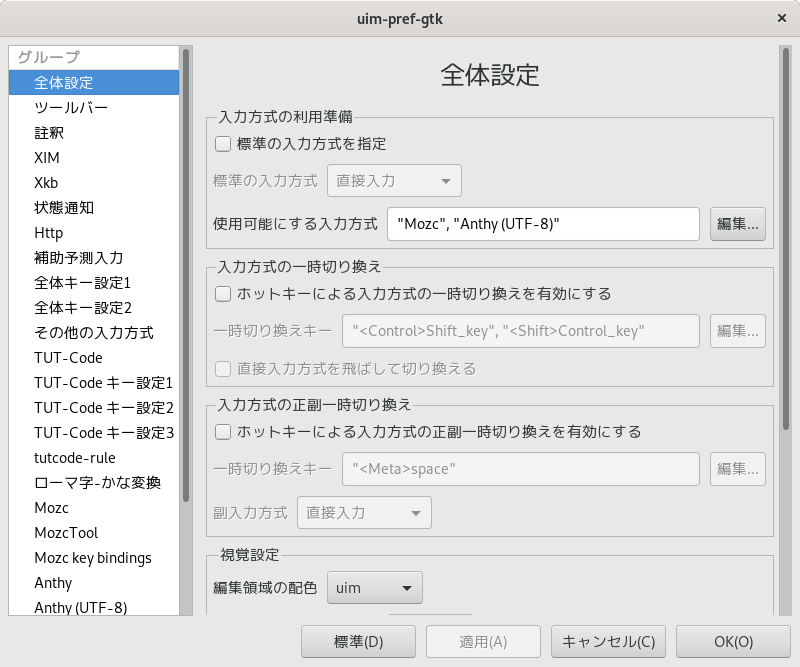
TUTはbusterからの追加です。調べてみると2ストロークと、3ストロークで漢字を入力する方式のようです。
実際にはmozcしか使っていませんが、全部の設定がこの一つの画面からできるのは、相当頑張っていると言えるでしょう。
多言語を切り替えて使うことも想定しているのかもしれません。しかし、そのためにmozcの設定![]() (setup-mozc)が起動しないというのもどうかと思います。
(setup-mozc)が起動しないというのもどうかと思います。
もっとも不便なのがシステムトレイに現在の状態が出ないことで、日本語入力の状態なのか、直接入力なのかがわからないのです。debian9(stretch)の新規インストール時にもいろいろやってみましたがうまく行かず、いつか直るだろうと思って表示のないままuimで使い続けました。そのままdebian10になって、まだ直らないので、ibusかfcitxにしようかと思い立ったのです。
uimのデスクトップ上の最初の表示です。
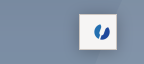
日本語入力中の表示です。トップバーが上にあるのに、これが右下に出るのはちょっと違和感です。もちろんドラッグすれば上にもおけますが、トップバー上にも重ねられますがはみ出しています。行方不明になることがあります。
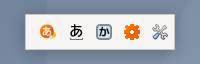
一番右のアイコンはuim-pref-gtkです。これは気が利いています。右から二番目の歯車のマークはmozcの設定ツールと思いますが、決して起動することはありません。
結局この「表示の挙動」を「モード依存」にして、日本語をoffにしたときには表示しないという動きにするのが最もわかりやすいと思われます。
「カーソルの側に入力モードを表示」という項目があります。
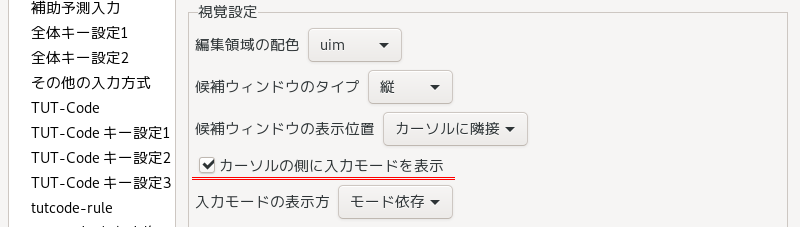
これがまともに動けば、便利になのですが、信じられない欠点があります。
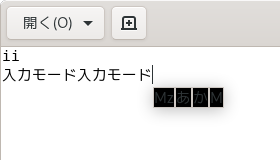
黒い四角の中は、[Mz][あ][か][M] です。背景色と文字色が近い色なのでよく見えなくなっています。この配色は失敗です。
ibusをインストールする。
Start-Date: 2020-03-02 20:11:08 Commandline: /usr/sbin/synaptic Requested-By: adachi (1000) Install: ibus-anthy:amd64 (1.5.10-2), ibus-clutter:amd64 (0.0+git20090728.a936bacf-5.1+b2, automatic), libclutter-imcontext-0.1-bin:amd64 (0.1.4-3+b3, automatic), libegl1-mesa:amd64 (18.3.6-2+deb10u1, automatic), ibus-gtk:amd64 (1.5.19-4+deb10u1, automatic), ibus-gtk3:amd64 (1.5.19-4+deb10u1, automatic), ibus-mozc:amd64 (2.23.2815.102+dfsg-4), libclutter-imcontext-0.1-0:amd64 (0.1.4-3+b3, automatic), ibus:amd64 (1.5.19-4+deb10u1) End-Date: 2020-03-02 20:11:10
これだけでは日本語入力ができない。「設定」から「地域と言語」を選択して「入力ソース」の[+]から追加します。
![「入力ソース」の「日本語」の下に[+]ボタンがある](images/ibus101s.png)
入力ソースの追加ダイアログで日本語をクリック
![入力ソースの追加ダイアログには[日本語]と[︙]ボタンが並ぶ](images/ibus102.png)
さらに[日本語]をクリックして[日本語(Mozc)]を選択し、[追加(A)]ボタンを押します。
![[日本語]の中に[日本語(Mozc)]などが入っている](images/ibus103.png)
入力ソースの追加ダイアログの中はAnthy,Mozcといった入力方法と、Dvrak,OADG109Aなどといったキー配列の種類が混在していて、散らかっています。
戻ってくると入力ソースに「日本語(Mozc)」が増えているので、[^]で上に移動しておきます。
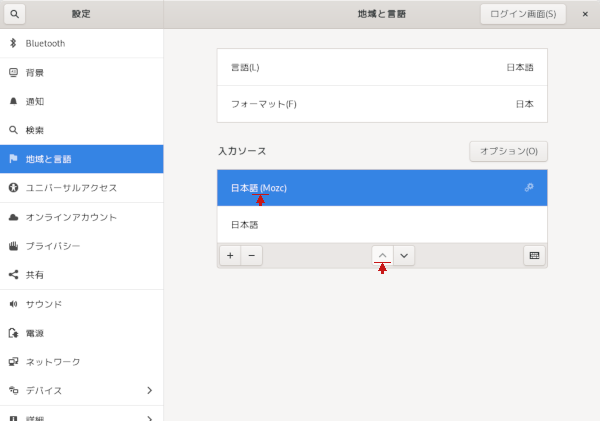
「日本語(Mozc)」を追加した時点でシステムトレイに状態表示が出ます。
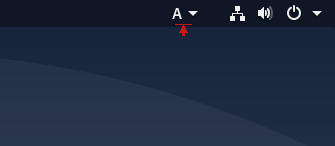
出てきた状態表示をクリックすると、次のメニューが出ます。
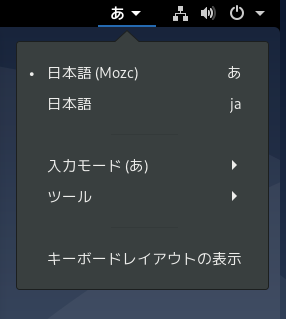
ツールの中のプロパティを選択するとMozcの設定ダイアログが出てきます。
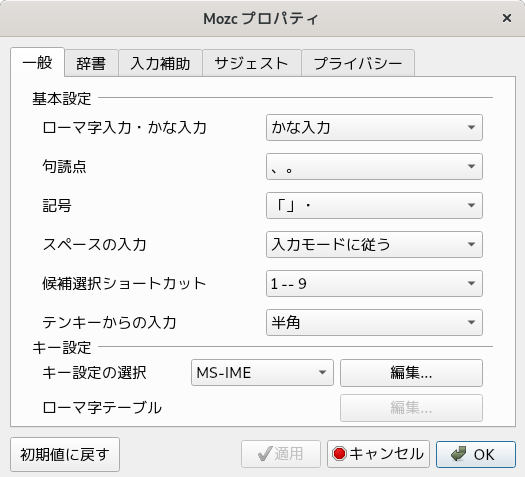
uimの設定に相当するものは.desktopメニューになく、起動するにはコマンドでおこなう。もちろん.desktopメニューは作れるが、あまり魅力的な項目はない。
この設定はXwindowの再起動で有効になるのか、「地域と言語」との間で一部齟齬があるような気もするが確認するのを後回しにしている。
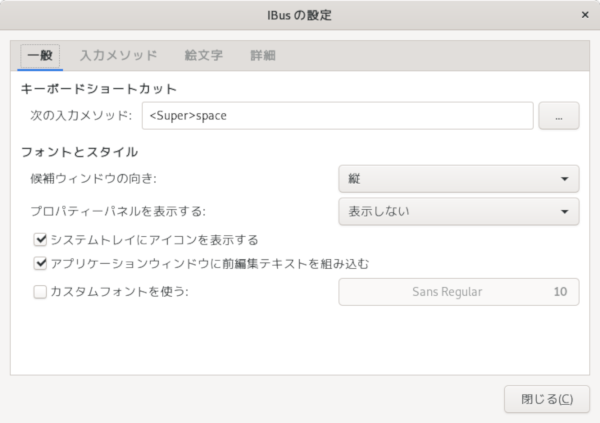
入力メソッドにはAnthyも入っている。ibus-anthyパッケージも入れているからなのだろうが、入力ソースとは連動しないのか不明。
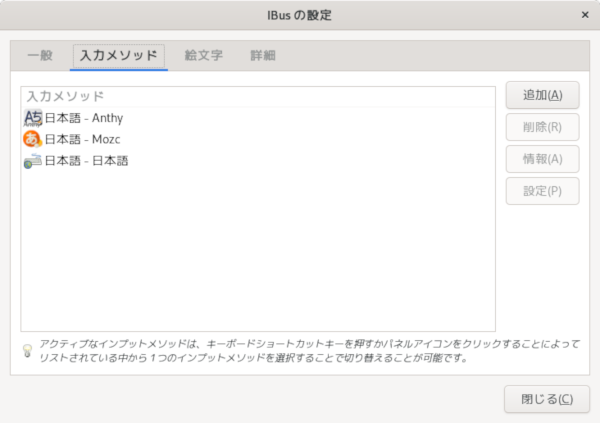
このページはあまり関心がありません。
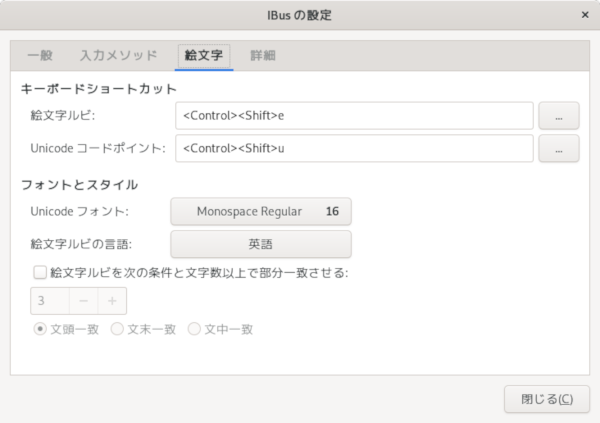
詳細ページには「グローバル入力メソッドの設定」があってチェックが入っています。
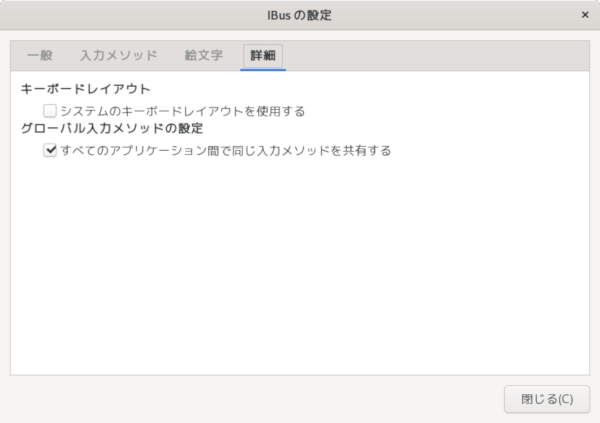
「ibusはシステム全体でIMを切り替えるため、アプリケーションごとに切り替えられない仕様になっている」というのが欠点というのを見かけますが、ここに見られる「すべてのアプリケーション間で同じ入力メソッドを共有する」との関係がいまいち不明です。
上に示した入力ソースに「日本語」と「日本語(Mozc)」がありますが、端末では「日本語」、エディタでは「日本語(Mozc)」という切り替えはできています。
fcitxとfcitx-mozcをインストールしただけだが、依存関係でいろいろ入った。
Start-Date: 2020-03-10 13:26:37 Commandline: /usr/sbin/synaptic Requested-By: adachi (1000) Install: fcitx-config-common:amd64 (0.4.10-2, automatic), fcitx-module-kimpanel:amd64 (1:4.2.9.6-5, automatic), qt-at-spi:amd64 (0.4.0-9, automatic), libpresage1v5:amd64 (0.9.1-2.1+b2, automatic), fcitx-frontend-qt4:amd64 (1:4.2.9.6-5, automatic), fcitx-frontend-qt5:amd64 (1.2.3-2+b1, automatic), fcitx-bin:amd64 (1:4.2.9.6-5, automatic), qdbus:amd64 (4:4.8.7+dfsg-18, automatic), libfcitx-gclient1:amd64 (1:4.2.9.6-5, automatic), presage:amd64 (0.9.1-2.1+b2, automatic), fcitx-data:amd64 (1:4.2.9.6-5, automatic), libgettextpo0:amd64 (0.19.8.1-9, automatic), fcitx:amd64 (1:4.2.9.6-5), qtcore4-l10n:amd64 (4:4.8.7+dfsg-18, automatic), libqtcore4:amd64 (4:4.8.7+dfsg-18, automatic), libpresage-data:amd64 (0.9.1-2.1, automatic), libfcitx-qt5-data:amd64 (1.2.3-2, automatic), libqtgui4:amd64 (4:4.8.7+dfsg-18, automatic), libfcitx-qt5-1:amd64 (1.2.3-2+b1, automatic), libfcitx-config4:amd64 (1:4.2.9.6-5, automatic), libfcitx-core0:amd64 (1:4.2.9.6-5, automatic), fcitx-ui-classic:amd64 (1:4.2.9.6-5, automatic), libqtdbus4:amd64 (4:4.8.7+dfsg-18, automatic), fcitx-config-gtk:amd64 (0.4.10-2, automatic), fcitx-frontend-gtk2:amd64 (1:4.2.9.6-5, automatic), fcitx-frontend-gtk3:amd64 (1:4.2.9.6-5, automatic), fcitx-module-lua:amd64 (1:4.2.9.6-5, automatic), libtinyxml2.6.2v5:amd64 (2.6.2-4, automatic), fcitx-modules:amd64 (1:4.2.9.6-5, automatic), fcitx-frontend-all:amd64 (1:4.2.9.6-5, automatic), libfcitx-utils0:amd64 (1:4.2.9.6-5, automatic), libqt4-xml:amd64 (4:4.8.7+dfsg-18, automatic), libqt4-dbus:amd64 (4:4.8.7+dfsg-18, automatic), fcitx-module-x11:amd64 (1:4.2.9.6-5, automatic), fcitx-module-dbus:amd64 (1:4.2.9.6-5, automatic), fcitx5-module-quickphrase-editor:amd64 (1.2.3-2+b1, automatic), qtchooser:amd64 (66-2, automatic), fcitx-mozc:amd64 (2.23.2815.102+dfsg-4) End-Date: 2020-03-10 13:26:42
uimのuim-pref-gtk同様にメニューに「fcitx設定」のアイコンができます。隣に同じデザインの「fcitx」のアイコンもできています。こちらは選択しても何も起こりません。

「fcitx設定」の方は設定が起動します。
「入力メソッド」にはMozcが入っています。インストール後すぐには出てきません。多分X-windowの再起動が必要ですが、面倒なのでOSの再起動をしました。
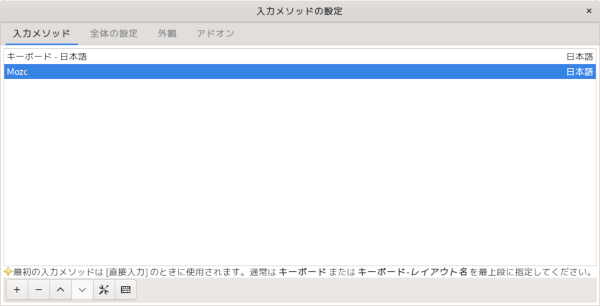
下の[+]を押して入力メソッドの追加を出すと、キーボード選択のような感じです。キャンセルしておきます。
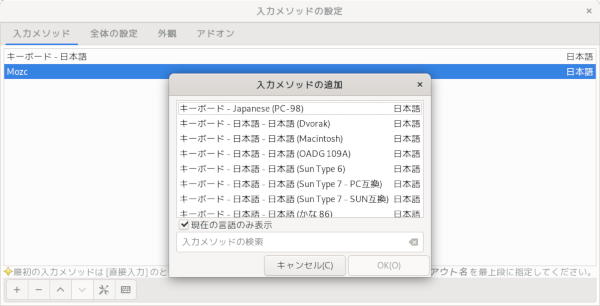
「全体の設定」では若干のキー設定が配置されています。
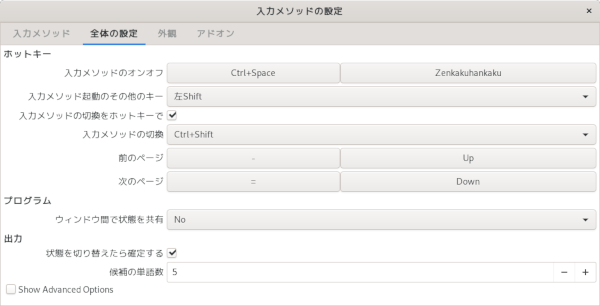
もう一つのインプットメソッド漢字
「外観」ではフォントやトレイアイコン、状態パネルなどの設定が入っています。デフォルトではシステムトレイだけに表示されるような状態です。
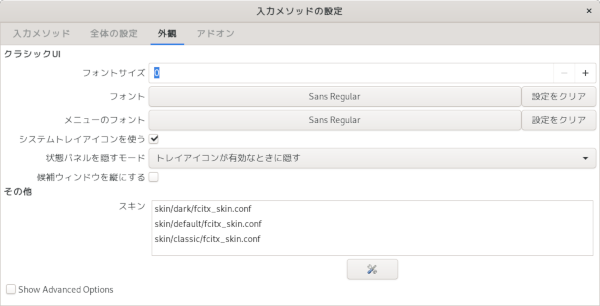
「アドオン」はちらとみるだけにしておきます。
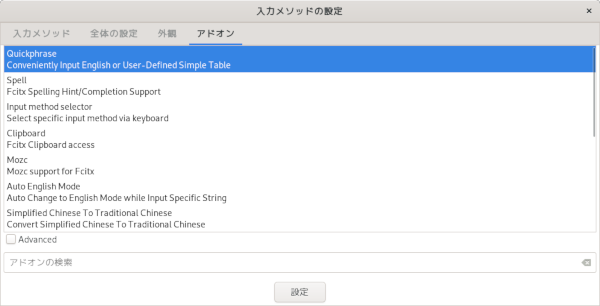
システムトレイの表示のためには、さらにibusと同様な作業が必要です。表示の様子も同じです。
![「入力ソース」の「日本語」の下に[+]ボタンがある](images/ibus101s.png)
設定メニューが、あまり魅力的ではありません。直感的にわかりにくい印象です。入力ソースにキーボード配列と漢字変換メソッドが混ざって並ぶのもスッキリしません。
加えて、ウェブページの作成にはBluefishを使っていて不具合が生じました。[Ctrl]+[Alt]+[p]で <p></p> が一気に入力されるのですが、これができなくなります。他にも同様に入れるタグがあるのですが、[p]だけがダメです。fcitxのキーボード設定とかぶっているのかはわからず、原因であることが確定しているわけではないのですが、fcitxをリムーブすると回復しました。
もともとuim+mozcのデフォルトの日本語入力の不満は2つでした。(GNOME-shellでのものです)
| 1.システムトレイに表示 | 2.setup-mozc | 3.ツールバー | 総合印象 | |
| uim | 不可 | できることもある | 出ることもある | 洗練されているが本機では不安定 |
| ibus | あ▼ | 可能 | 不可 | 最低限の仕事をして自分を隠しmozcにお任せ |
| fcitx | あ▼ | 可能 | 不可 | 多機能を狙うもインターフェースの詰が粗い |
2つの不満の解消だけならibus, fcitxのどちらでも満たされるのですが、いろいろ感ずるものもありその機能だけでは思いきれないところもあります。
ibusでシステムトレイに状態表示されます。[あ▼]が日本語ON、[A▼]が直接入力です(ほんとうは[ja▼]が直接入力)。この表示されたのを見て満足できませんでした。それはこの何年かシステムトレイどころか、ツールバーもなしという状態で使ってきた結果、システムトレイを見なくなっていたということと、システムトレイの表示が「あ」か「A」かの一文字なので視野に入っているだけでは判別できないのです。
もう一つ気になるのはmozcでもanthyでも[あ▼]と表示されることです。事実上mozcしか使いませんので問題ないといえばそのとおりではあります。
ibusの設定は、ibus-setupというコマンドで行います。mozc、anthyといった入力メソッドの切り替えは設定項目としてありますが日本語ONがありません。[半角/全角]に決まっているから良いということでしょうか。
「地域と言語」も併用しなければならないこと、キーレイアウトと入力メソッドが並んでいることは、どうもすっきりしません。
mozcの設定はいつも使えます。この中にキー設定があって、ある程度は使えますが思うように行かない部分もあります。
システムトレイの状態表示はibusと同じ欠点を持ちます。
fcitxの設定はペンギンアイコンでメニューから起動できます。これはibusよりわかりやすい。しかし内部のレイアウトとわかりやすさはuimの方が上です。
「地域と言語」も併用しなければならないことはibusと同様すっきりしません。
mozcの設定もibus同様いつも使えます。
mozcでもanthyでも、日本語ONは同じキーに割りあてたいことも多いでしょうから、共通部分をuim上で設定するのは理にかなっています。将来的にmozcの次が出てきても最低限の設定は慣れているuimからできるという可能性があります。
しかし、mozcの独自の設定を呼び出せないのは困ります。日本語onのキーの変更など、競合する設定をどう連携させるかという問題もあるでしょう。
結局uimとgnome-shellの組み合わせではシステムトレイに表示されないようですが、ツールバーは表示されることがあります。Windowsのような最下行にタスクトレイやシステムトレイがある場合はツールバーが下に出ていても落ち着きますが、それがないところにツールバーだけが浮かんでいるのは違和感があります。そこで、トップバーに組み込まれないかと思ったわけです。これがシステムトレイに表示するということです。
uimの設定でツールバーの表示を「常時」でなくて「モード依存」にすることができます。今回いろいろ試す中でツールバーをこの設定で表示すると日本語ONで表示、OFFで非表示となります。これはしっかり見なくても視野に入っているだけで判別が可能で、ツールバーを見直しました。加えてそのツールバーに[設定]のボタンがあってuimの設定が起動します。これはなかなかよい。でも、作業中にいつしかツールバーは出なくなってしまいました。ibusやfcitxをインストールしたりリムーブしたりしている中でどこでできるようになって、どこでできなくなったのかはわからず、再現できない状態です。
「カーソルの側に入力モードを表示」というモードはツールバーが出なくても使えることが多くなっています。上に黒い四角に見える「カーソルの側に入力モード」と書いたものです。黒くて時は読めませんが、これも「モード依存」の表示で使えば、日本語のON/offはわかります。ちょっと邪魔ですが、最近のWindowsの画面中央に「あ」と出たり「A」と出たりするのと似ています。
ツールバーが出なくてこの黒い入力モードでしばらく使っていましたが、新しい仮想端末で日本語ONからスタートしたり、touchで作成した大きさ0のファイルをbluefishエディタで開くと日本語ONにならないなど、諸設定でコントロールできない不安定な部分があります。
uimの不安定さはibusやfcitxをインストールしたりリムーブしたりが一因かもしれないのですが、再インストールでも安定しないし、そもそもの問題はOSインストール直後からの問題です。wheezyあたりからデフォルトの構成をできるだけ尊重する方針で使ってきて、Stretchでずっとuimにお付き合いしましたが、busterはamdgpuの問題もあり手を入れて使うことにします。
ibusかfcitxかの選択は私の使い方の範囲では違いがありません。でも次の2つの印象からibusにします。
また変わるかもしれませんが。